Co znamenají symboly klávesnice počítače Mac

Mac by měly být intuitivní, ale některé věci jsou přímo od uživatelů skryty. Například: v panelu nabídek jsou klávesové zkratky pro různé akce vymezeny pomocí poněkud matoucích symbolů.
Co znamenají šipku, špičatý a jiný symbol
Možná víte, že "⌘" odpovídá klávesu Command , protože se skutečně objevuje na klávesnici. Jaký je však rozdíl mezi "^" a "⇧", oběma šipkami? A co sakra je "⌥"?
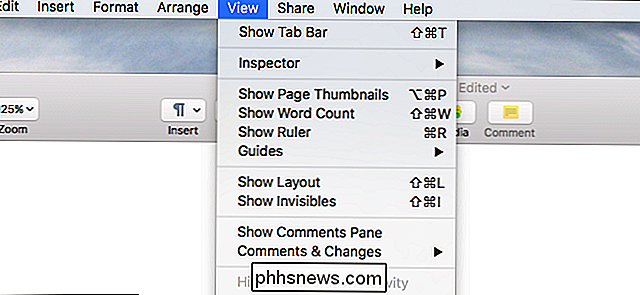
Pokud se pokoušíte naučit se klávesové zkratky pro Mac, je to problém, takže zde je rychlý odkaz. Chcete-li začít, jsou zde hlavní modifikační klávesy, které pravděpodobně nejčastěji vidíte:
- ⌘ znamená příkaz
- ⌥ znamená možnost (také nazývaná "Alt")
- ^ znamená ovládací prvek
- Shift
Zapamatování těchto čtyř symbolů by mělo stačit, abyste se naučili většinu klávesových zkratek. Je obzvláště důležité, abyste si pamatovali, že "Shift" je šílená šípka a "Control" je jednodušší tvar. Alespoň to jsou ty, které mě nejčastěji vyrazí.
Existuje několik dalších symbolů, které MacOS používá k reprezentaci klíče, které také stojí za to se učit. Zde je stručný seznam:
- ⌫ znamená Smazat (nazývaný Backspace na klávesnicích Windows)
- ⌦ znamená Forward Delete (nazvaný Smazat na Windows klávesnicích)
- ⏎ znamená Return (také nazývaný "Enter")
- Escape
- ⇥ znamená záložka vpravo
- ⇤ znamená záložka vlevo
- ⇪ znamená Caps lock
- ⏏ znamená vysunout
Existuje také několik symbolů běžně používaných k odkazování na navigační klávesy. První čtyři jednoduché šipky jsou dostatečně intuitivní:
- ↑ znamená Nahoru
- ↓ znamená Dole
- ← znamená Zbývající
- → znamená Pravé
Existují však ještě čtyři takové symboly,
- ⇟ znamená Page Up
- ⇟ znamená Page Down
- ↖︎ znamená Top (nazývá se jako Home on Windows)
- ↘︎ znamená End
Pokud se naučíte tyto symboly, měli byste být schopni zjistit v podstatě všechny klávesové zkratky uvedené v panelu nabídek nebo kdekoli jinde online
Co to nejsou tyto hloupé symboly na mé klávesnici?
Možná se ptáte: proč používá Apple tyto symboly v operačním systému a nikoliv na fyzické klávesnici? Odpověď: oni použili , aby tyto symboly umístili na klávesnicích všude a stále to dělají v mnoha částech světa. Například zde je klávesnice mého spolupracovníka Harryho Guinnessa, který žije v Irsku:

Jak vidíte, symboly "⌥" a "⇧" jsou na klávesnici, nahrazující slova "Option" a "Shift" . Jiné země používají tyto symboly v různém rozsahu. Proč to není více standardizováno, nemůžeme říci, ale bylo by hezké, kdyby Apple vložil symboly používané operačním systémem na své fyzické klávesnice všude. Současná situace není přesně uživatelsky přívětivá.

7 Způsobů, jak uvolnit prostor na pevném disku
Pevné disky se stále zvětšují, ale vždy se zdá, že se naplní. To platí ještě více, pokud používáte pevný disk (SSD), který nabízí mnohem méně místa na pevném disku než tradiční mechanické pevné disky. SOUVISEJÍCÍ: 7 způsobů, jak uvolnit místo na disku v systému Mac OS X Pokud ublížíte na místo na pevném disku, tyto triky by vám měly pomoci uvolnit místo pro důležité soubory a programy tím, že odstraníte nedůležitý nevyžádanou nevyžádanou poštu na vašem pevném disku.

ČTyři alternativy k dětem YouTube (které nejsou plné strašidelných falešných videí)
Takže nechcete, aby vaše děti na YouTube. To dává smysl. Na tomto webu je spousta odpadků a to je ještě předtím, než se k nim dostanete. Bylo by hezké, kdyby Google pomohl vyřešit vše a aplikace Kids YouTube měla tuto záležitost řešit. V posledních měsících však rostoucí epidemie strašidelných, falešných videí přátelských dětem přinesla službě YouTube Kids zcela nezaujatou možnost pro mnoho rodičů.



